win10右下角显示星期几怎么设置?win10右下角时间显示周几的设置方法
(福利推荐:你还在原价购买阿里云服务器?现在阿里云0.8折限时抢购活动来啦!4核8G企业云服务器仅2998元/3年,立即抢购>>>:9i0i.cn/aliyun)
win10右下角显示星期几怎么设置?win10系统电脑的右下角一般只显示年月份和时间。但很多网友想要右下角也显示星期几,那我们该怎么设置呢?所以今天小编为大家分享的就是win10任务栏时间显示星期的方法步骤。
win10右下角时间显示周几的设置方法
1、右键单击桌面左下角的【开始】弹出菜单,点击【控制面板】,如下图所示:

2、在打开的控制面板中,查看方式切换到【类别】,点击【更改日期、时间或数字格式】,如下图所示:

3、点击【区域】对话框最下面的【其它设置】,如下图所示:

4、点击上面的【日期】选项卡,切换功能区,如下图所示:

5、在【短日期】格式后面加上空格ddd(注意,是3个d字母),然后点击【应用】,注意观察桌面右下角的日历变化,如下图所示:


ddd代表周几。
dddd代表星期几。
以上就是win10右下角显示星期几怎么设置?win10右下角时间显示周几的设置方法的详细内容,更多关于win10右下角显示星期几设置的资料请关注程序员之家其它相关文章!
相关文章
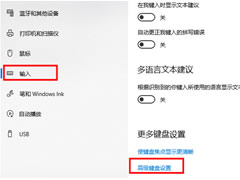
win10电脑右下角输入法图标不见了?Win10右下角不显示输入法的解决方法
这篇文章主要介绍了win10电脑右下角输入法图标不见了?Win10右下角不显示输入法的解决方法的相关资料,需要的朋友可以参考下本文详细内容介绍2022-07-22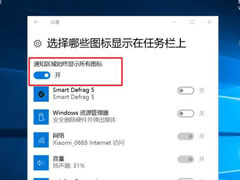
win10怎么设置右下角图标不折叠?Win10设置右下角图标不折叠的方法
这篇文章主要介绍了win10怎么设置右下角图标不折叠?Win10设置右下角图标不折叠的方法的相关资料,需要的朋友可以参考下本文详细内容介绍2022-07-14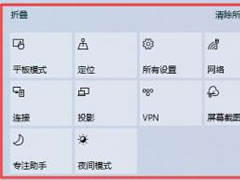
Win10找不到飞行模式开关?Win10右下角快捷面板添加飞行模式的方法
这篇文章主要介绍了Win10找不到飞行模式开关?Win10右下角快捷面板添加飞行模式的方法的相关资料,需要的朋友可以参考下本文详细内容介绍2022-06-07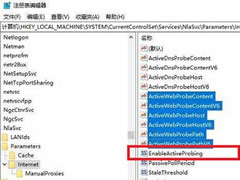 这篇文章主要介绍了Win10右下角网络变成一个地球怎么解决?的相关资料,需要的朋友可以参考下本文详细内容介绍2022-05-27
这篇文章主要介绍了Win10右下角网络变成一个地球怎么解决?的相关资料,需要的朋友可以参考下本文详细内容介绍2022-05-27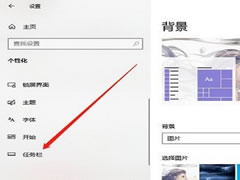
win10系统右下角图标怎么合并?win10任务栏右边的图标合并方法
这篇文章主要介绍了win10系统右下角图标怎么合并?win10任务栏右边的图标合并方法的相关资料,需要的朋友可以参考下本文详细内容介绍2022-05-12 这篇文章主要介绍了Win10笔记本电脑右下角倒三角不见了怎么解决?的相关资料,需要的朋友可以参考下本文详细内容介绍。2022-05-09
这篇文章主要介绍了Win10笔记本电脑右下角倒三角不见了怎么解决?的相关资料,需要的朋友可以参考下本文详细内容介绍。2022-05-09
win10右下角图标如何折叠起来?win10任务栏右下角图标折叠操作教程
这篇文章主要介绍了win10右下角图标如何折叠起来?win10任务栏右下角图标折叠操作教程的相关资料,需要的朋友可以参考下本文详细内容介绍。2022-05-09 Win10右下角天气怎么关闭?相信有很多用win10的用户都有一个困扰,那就是桌面右下角的天气资讯,不知道怎么关,下面一起来看看吧2021-09-06
Win10右下角天气怎么关闭?相信有很多用win10的用户都有一个困扰,那就是桌面右下角的天气资讯,不知道怎么关,下面一起来看看吧2021-09-06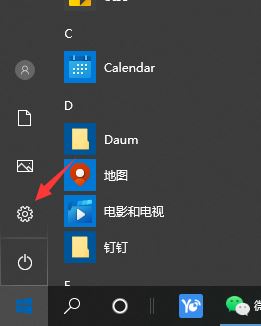 有部分网友在操作win10系统的时候,由于误操作导致电脑右下角win10通知中心不见了怎么办?看不到一些相关的通知信息。其实不见了的话那就是隐藏掉了。下面小编教下大家win12021-02-28
有部分网友在操作win10系统的时候,由于误操作导致电脑右下角win10通知中心不见了怎么办?看不到一些相关的通知信息。其实不见了的话那就是隐藏掉了。下面小编教下大家win12021-02-28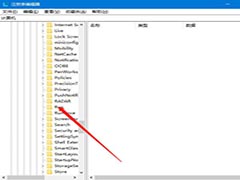 最近很多用户却反映说自己电脑右下角任务栏没defend,这是怎么一回事呢?我们又该如何来解决呢,赶紧看看吧2020-08-26
最近很多用户却反映说自己电脑右下角任务栏没defend,这是怎么一回事呢?我们又该如何来解决呢,赶紧看看吧2020-08-26







最新评论